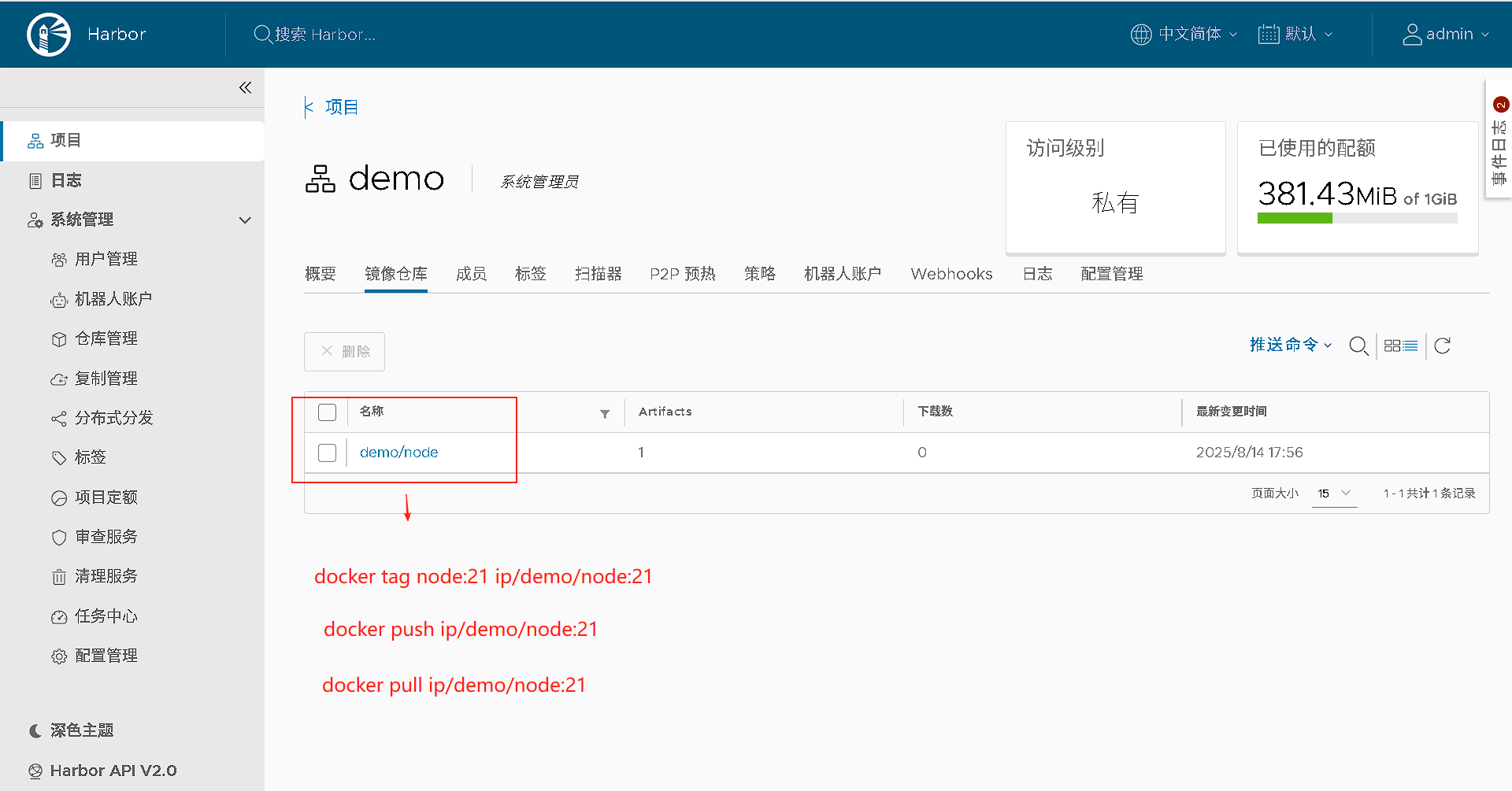简介
众所周知现如今已经成为容器化时代了,当然一定离不开是镜像管理技术;有人问为什么已经有了Docker镜像仓库,为什么还要自己搭建镜像仓库呢?提到Docker镜像仓库,我们不得不考虑到安全、效率这两个大问题。
Harbor是VMware公司开源的镜像仓库,我们这里只用Harbor来搭建
目录
官方地址:
https://github.com/goharbor/harbor/releases/tag/v2.9.4
这里建议直接去找v2.9.4版本
环境准备
需要提前安装docker docker-compose环境
这里我们先把docker安装、把harbor2.9.4版本的tar包下载到本机然后上传到服务器中
配置安装
1.1解压tar包
tar -zxvf harbor-offline-installer-v2.9.4.tgz
1.2进入harbor文件夹中修改yaml配置
#备份一下初始配置
cp harbor.yml.tmpl harbor.yml
#进入修改yaml文件
vim harbor.yml
请忽略图中harbor.v2.12.3.tar.gz文件 正常解压完后应该是harbor.v2.9.4.tar.gz

1.3修改配置
这里需要修改 hostname,修改为本机IP地址
http配置保持不变
https看需求,需要现在有域名和SSL证书的话可以直接配置(这里的证书路径并不是docker内的路径是宿主机文件路径)
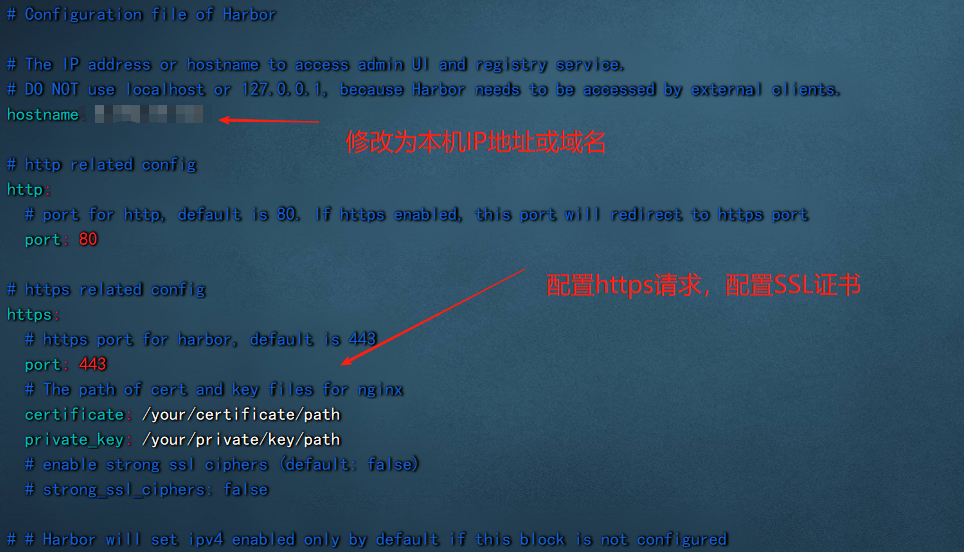
修改admin用户登录密码
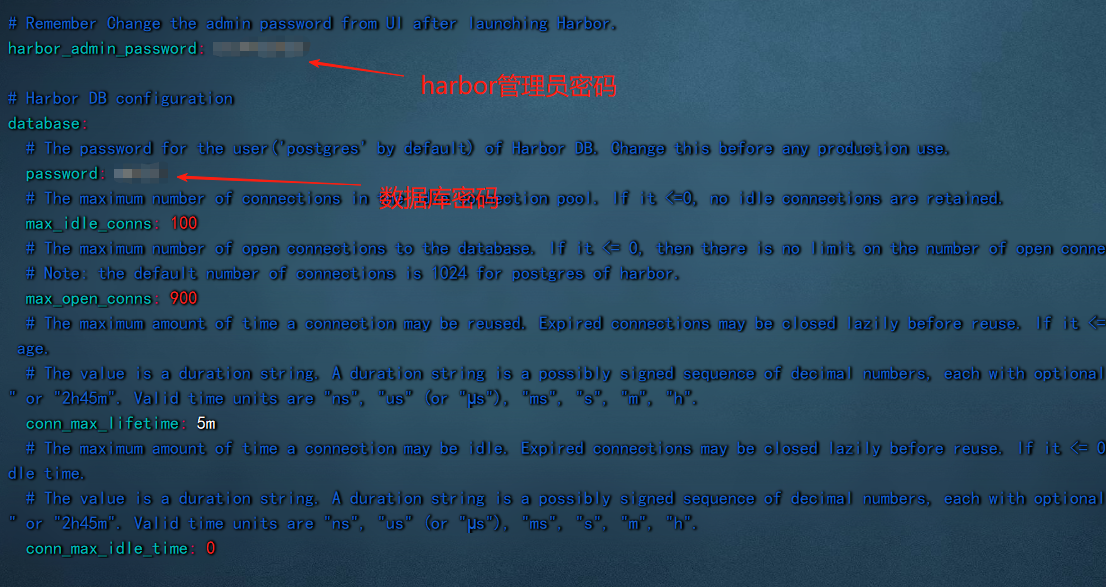
修改完密码后直接保存,在当前文件下找到install.sh文件运行此文件
1.4安装harbor组件

下面是下载成功后会出现的提示
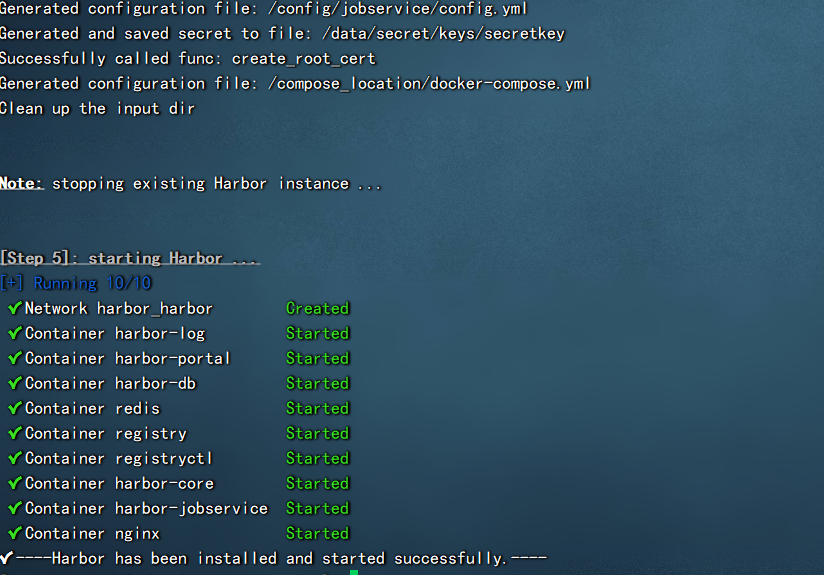
docker ps观察Harbor启动情况(以下是全部启动成功后的提示)
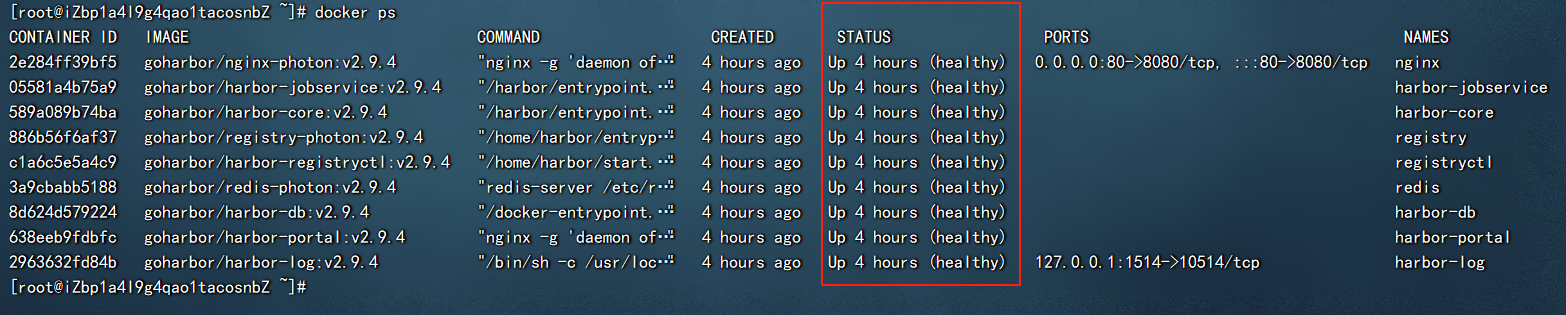
如果出现harbor-core启动不成功首先要想到是不是docker的配置导致的其次的话就是确认安装的版本,如果说使用的是v2.12.x版本建议直接删除重新安装v2.9.4版本
v2.12.x版本很多bug启动后出现启动不成功,启动成功后但是又无法登录控制台报出401和403报错,在查询后无果,最后我在知乎看到帖子说 v2.12版本有很多bug建议直接选择2.9.4
1.5正式使用前最后的配置
这段配置是必须要加的 在正式使用前添加 如果不添加的话可能会在控制台看到一些401、403报错 所以建议在启动前天添加,这里的配置是与你的访问方式有关,如果说是用ip访问的话就直接在其中添加ip地址,如果使用的是域名访问这里添加为https://域名
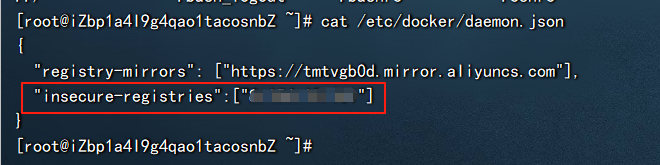
这里需要重启一下docker和harhor
#重启docker
systemctl daemon-reload
systemctl restart docker
#重启harbor
./install.sh
#如果出现其他容器未启动的情况 直接使用docker system df -v 重新./install.sh下载镜像
基本使用
1.1登录使用
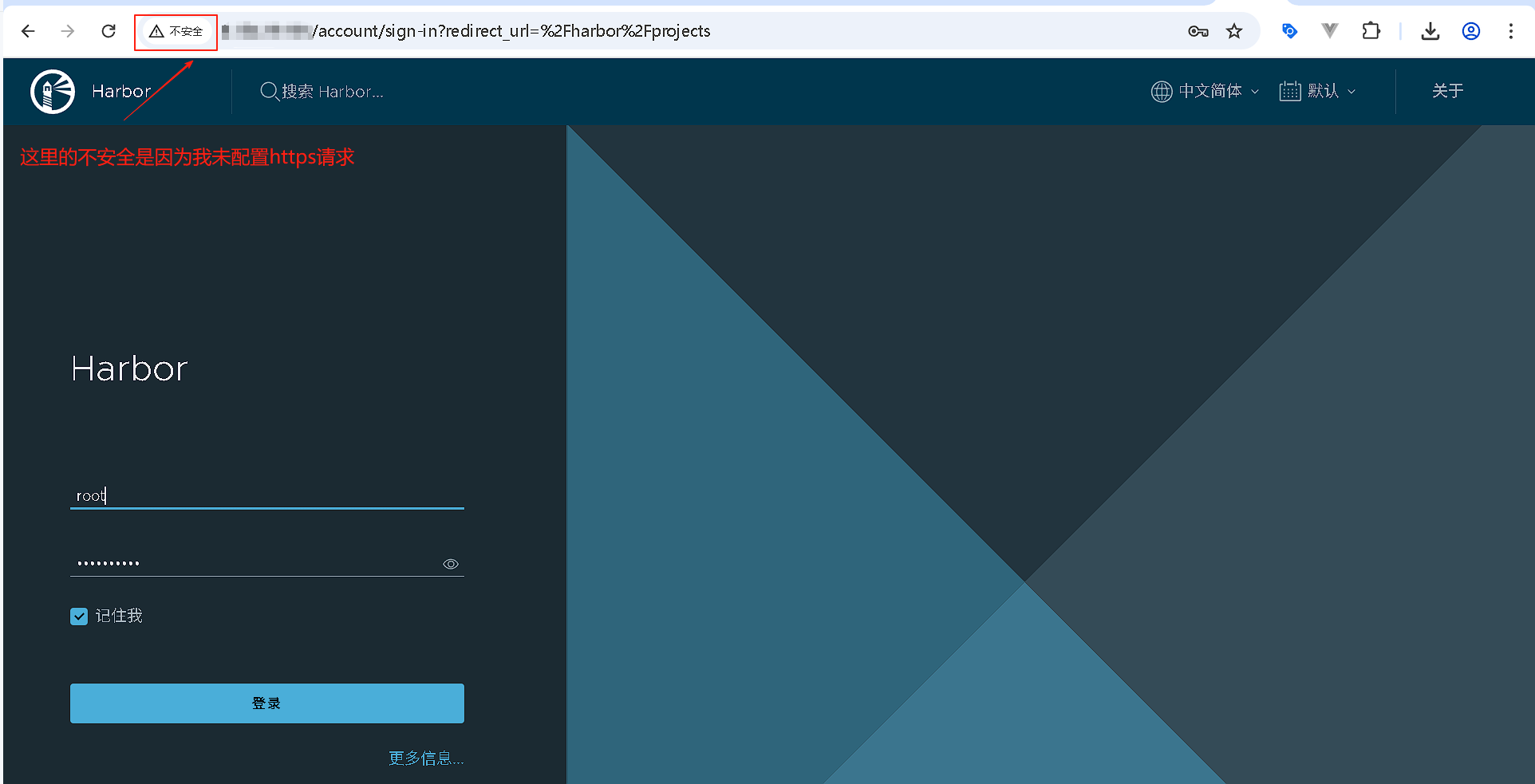
已经成功登录,登录后创建项目demo
1.2创建项目
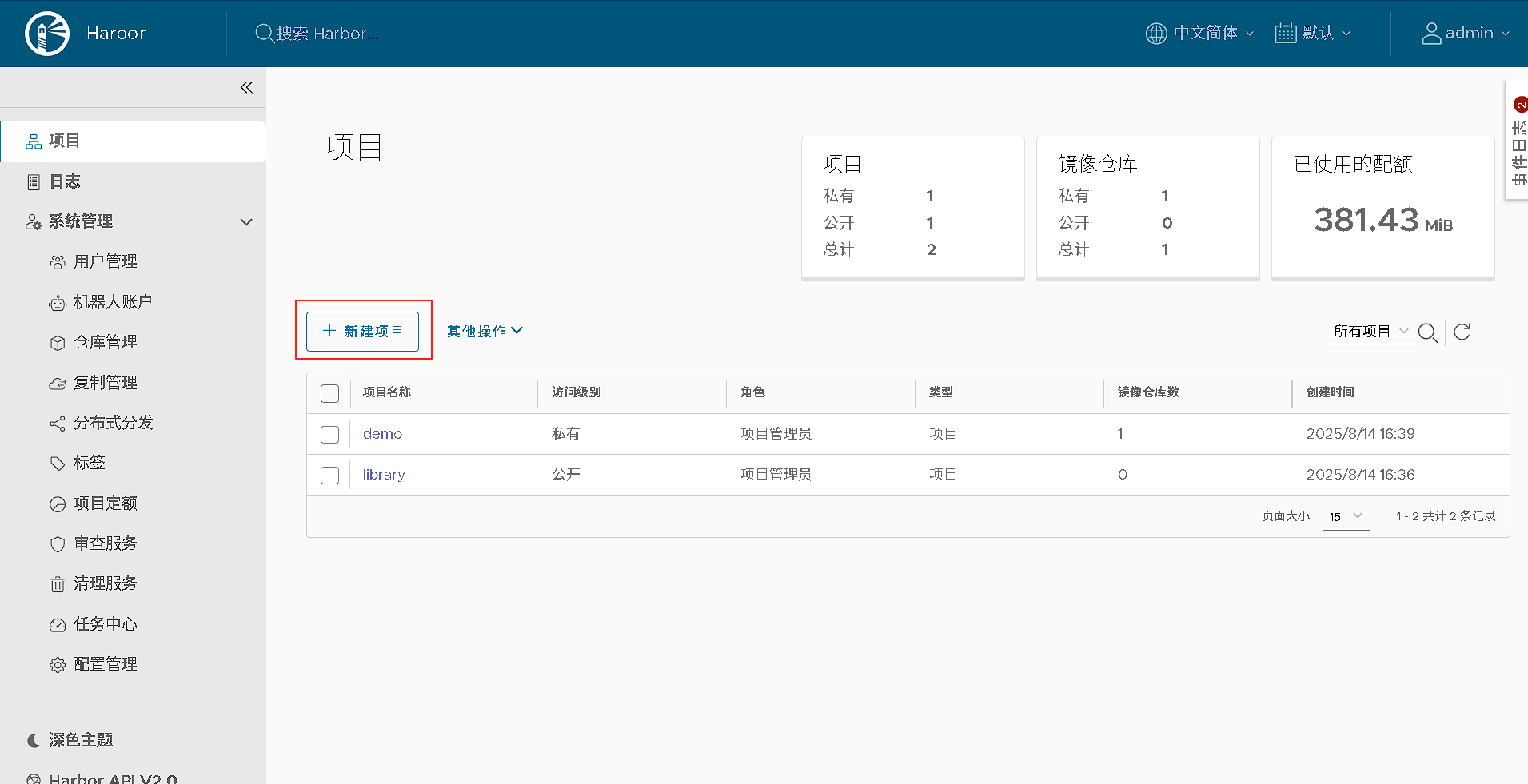
1.3基础指令
docker tag bnode:21 ip/demo/node:21 #标记
docker push ip/demo/node:21 #推送镜像到Harbor中(这里的ip替换为本机ip或域名)
docker pull ip/demo/node:21 #拉取Harbor中的镜像